Si vous avez un grand nombre de fichiers MKV sur votre ordinateur, en particulier des fichiers HD MKV, ils occuperont une grande partie de votre espace de stockage. Pour cela, vous pouvez vous sentir ennuyé et vouloir redimensionner les fichiers MKV pour une taille plus petite. Pour ce faire, vous avez besoin d'un redimensionneur MKV puissant et de haute qualité. Wondershare Filmora (pour Win et Mac) est le meilleur. Il permet de réduire rapidement et facilement la taille de votre fichier tout en conservant une qualité vidéo relativement élevée.
En fait, il y a deux façons d'atteindre cet objectif. Réduire la résolution vidéo, la fréquence d'images et le débit binaire est le meilleur moyen de redimensionner MKV pour une taille plus petite. Bien sûr, si cela ne vous dérange pas d'enregistrer vos fichiers dans un format hautement compressé comme FLV, etc., vous pouvez également le faire dans cet excellent outil de redimensionnement MKV. Et les deux seront contenus dans le guide détaillé ci-dessous.
1 Importer des fichiers MKV dans l'album de l'utilisateur
Tout d'abord, importez vos fichiers MKV locaux en appuyant sur le bouton "Importer" dans le coin supérieur gauche ou en faisant glisser directement vos fichiers MKV souhaités de l'ordinateur vers l'album Utilisateurs de cette application. Il s'affichera comme suit :
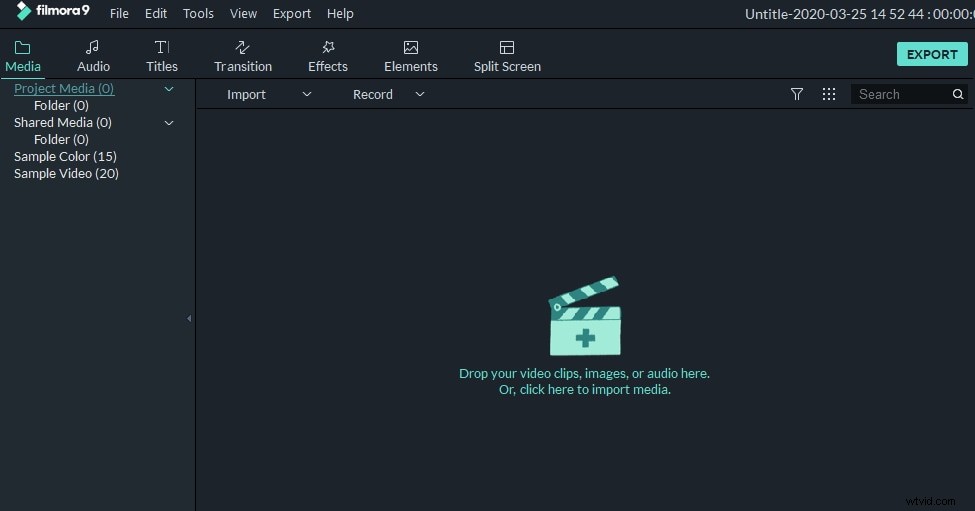
2 Sélectionnez un format de sortie
Faites glisser l'un de vos fichiers MKV recherchés de l'album de ce resizer MKV vers sa chronologie. Si vous n'avez pas besoin de faire de travail d'édition, appuyez directement sur le bouton "Créer", cliquez sur l'onglet "Format" dans la fenêtre contextuelle, puis sélectionnez "MKV" comme format de sortie. Notez que si cela ne vous dérange pas d'enregistrer votre fichier dans un autre format, vous pouvez sélectionner un format plus compressé comme FLV à la place.
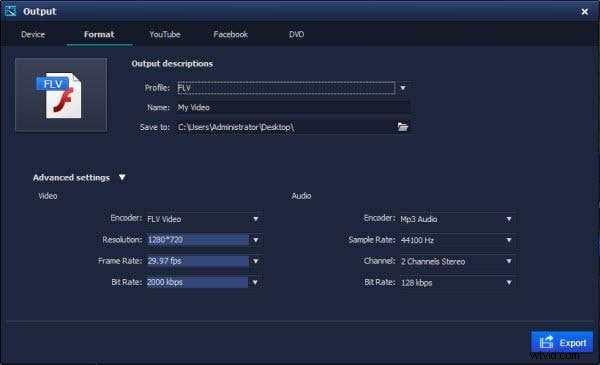
Remarque : En fait, couper certaines parties du fichier MKV est le moyen le plus direct de réduire la taille du fichier. Donc, si vous avez des segments indésirables dans le fichier, faites simplement glisser et déposez respectivement le haut de l'indicateur de temps rouge pour le placer sur le point de départ et le point d'arrivée souhaités, puis cliquez à chaque fois sur le bouton "ciseaux" pour couper le clip.

3 Redimensionner le fichier MKV
Il y a un bouton en forme de triangle au bas de la fenêtre de sortie contextuelle. Appuyez simplement dessus pour effectuer les réglages nécessaires. Réduire la résolution vidéo est le meilleur moyen de redimensionner les fichiers MKV pour une taille plus petite. Et aussi, vous pouvez réduire sa fréquence d'images vidéo et son débit binaire en même temps. Enfin, exportez le nouveau fichier MKV en cliquant sur le bouton "Créer".
Consultez également un didacticiel vidéo étape par étape ci-dessous :
